Wie berechnet man den Durchschnitt nur für Zellen mit Werten (0 oder leere Zellen ausschließen) in Excel?
Die Durchschnittsfunktion ist sehr nützlich für unsere tägliche Arbeit in Excel. Dieser Artikel behandelt, wie man den Durchschnitt für Zellen mit Werten (leere Zellen ausgeschlossen) in Excel einfach berechnen kann.
- Durchschnitt berechnen unter Ignorierung/Ausschluss leerer Zellen mit Formel
- Durchschnitt für Zellen mit Werten (leere Zellen ausschließen) mit Kutools für Excel (nur 1 Schritt)
Durchschnitt berechnen unter Ignorierung/Ausschluss leerer Zellen mit Formel
Die Durchschnittsfunktion ignoriert automatisch wirklich leere Zellen. Wenn Sie jedoch die Option Zeige eine Null in Zellen mit dem Wert Null an in der Dialogbox Excel-Optionen deaktiviert haben (durch Klicken auf Datei > Optionen > Erweitert > Anzeigeoptionen für dieses Arbeitsblatt), können einige Zellen, die leer erscheinen, tatsächlich Nullwerte enthalten. In diesem Fall wird die Durchschnittsfunktion diese scheinbar leeren Zellen nicht ausschließen.

Tatsächlich können wir die Zellen mit Nullen ausschließen, um dieses Problem zu lösen. Zum Beispiel möchten Sie den Bereich A1:D13 durchschnittlich berechnen und dabei leere Zellen sowie Nullen ignorieren/ausschließen. Dazu können Sie die folgende Formel verwenden: =AVERAGEIF(A1:D13,"<>0") wie im folgenden Screenshot gezeigt:
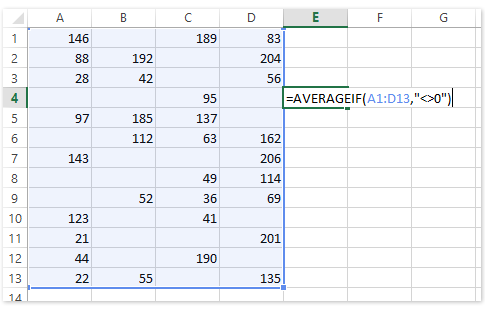
Durchschnitt für Zellen mit Werten (leere Zellen ausschließen) mit Kutools für Excel
Microsoft Excel kann automatisch die ausgewählten Zellen mitteln und die berechneten Ergebnisse in der Statusleiste anzeigen. Wenn wir nur nicht leere Zellen in einem Bereich auswählen könnten, würden wir den Durchschnitt dieses Bereichs ohne leere Zellen erhalten. Die Funktion „Nicht leere Zellen auswählen“ von Kutools für Excel kann Ihnen dabei helfen, dies sofort zu erledigen.
Kutools für Excel - Mit über 300 essenziellen Tools für Excel. Nutzen Sie dauerhaft kostenlose KI-Funktionen! Laden Sie es jetzt herunter!
Wählen Sie den Bereich aus, für den Sie den Durchschnitt ohne leere Zellen berechnen möchten, und klicken Sie auf Kutools > Auswählen > Nicht leere Zellen auswählen.

Jetzt sind nur noch Zellen mit Werten im angegebenen Bereich ausgewählt, und Sie erhalten den Durchschnitt ohne leere Zellen in der Statusleiste, wie im folgenden Screenshot gezeigt:

Kutools für Excel - Verleihen Sie Excel mit über 300 essenziellen Tools einen echten Schub. Nutzen Sie dauerhaft kostenlose KI-Funktionen! Holen Sie es sich jetzt
Demo: Nicht leere Zellen per Klick auswählen, um deren Durchschnitt anzuzeigen
Spezielle Durchschnittsberechnungen in Excel
Beste Büroproduktivitätswerkzeuge
Verbessern Sie Ihre Excel-Fähigkeiten mit Kutools für Excel und erleben Sie Effizienz wie nie zuvor. Kutools für Excel bietet über300 erweiterte Funktionen zur Steigerung der Produktivität und Zeitersparnis. Klicken Sie hier, um die Funktion zu erhalten, die Sie am meisten benötigen...
Office Tab bringt eine Registerkartenoberfläche zu Office und macht Ihre Arbeit viel einfacher
- Aktivieren Sie die Bearbeitung und das Lesen mit Registerkarten in Word, Excel, PowerPoint, Publisher, Access, Visio und Project.
- Öffnen und erstellen Sie mehrere Dokumente in neuen Registerkarten desselben Fensters, anstatt in neuen Fenstern.
- Steigert Ihre Produktivität um50 % und reduziert täglich hunderte von Mausklicks für Sie!